Das Histogramm ist ein oft unterschätztes Tool in Lightroom, das dir dabei helfen kann, die Belichtung deiner Fotos präzise anzupassen. In dieser Anleitung erfährst du, wie du ein einfaches aber äußerst effektives Verfahren nutzen kannst, um die Lichter, Tiefen und Kontraste deiner Bilder in Sekundenschnelle zu optimieren. Mit dem richtigen Verständnis des Histogramms wirst du in der Lage sein, deine Bilder deutlich zu verbessern und deinen Workflow erheblich zu beschleunigen.
Wichtigste Erkenntnisse:
- Das Histogramm zeigt die Verteilung von Lichtern und Schatten in deinem Bild an.
- Du kannst das Histogramm direkt nutzen, um Belichtungseinstellungen vorzunehmen.
- Dieser visuelle Ansatz hilft dir, präziser zu arbeiten und Zeit zu sparen.
Schritt-für-Schritt-Anleitung
1. Das Histogramm entdecken
Bevor du mit den Anpassungen beginnst, öffne ein Foto in Lightroom. Du wirst feststellen, dass das Histogramm im Entwicklungsmodus sichtbar ist. Hier handelt es sich um eine grafische Darstellung der Helligkeitswerte deines Bildes.
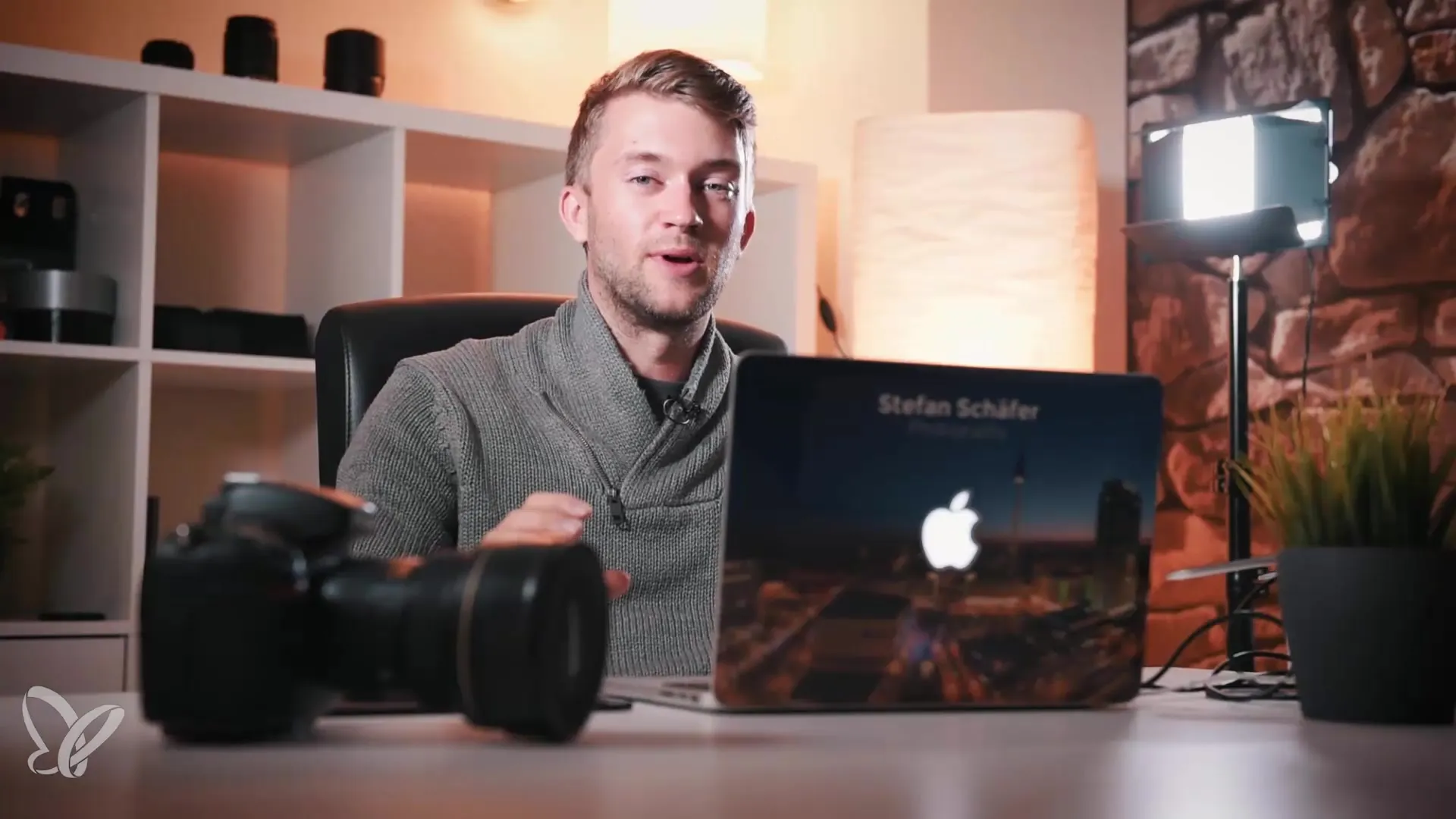
2. Bild und Histogramm analysieren
Um das Histogramm besser zu verstehen, schaue dir die verschiedenen Bereiche an. Links befinden sich die Schatten, in der Mitte die mittleren Töne und rechts die Lichter. Du kannst die kleinen Regler unter dem Histogramm nutzen, um die Belichtung deiner Bilder manuell anzupassen.
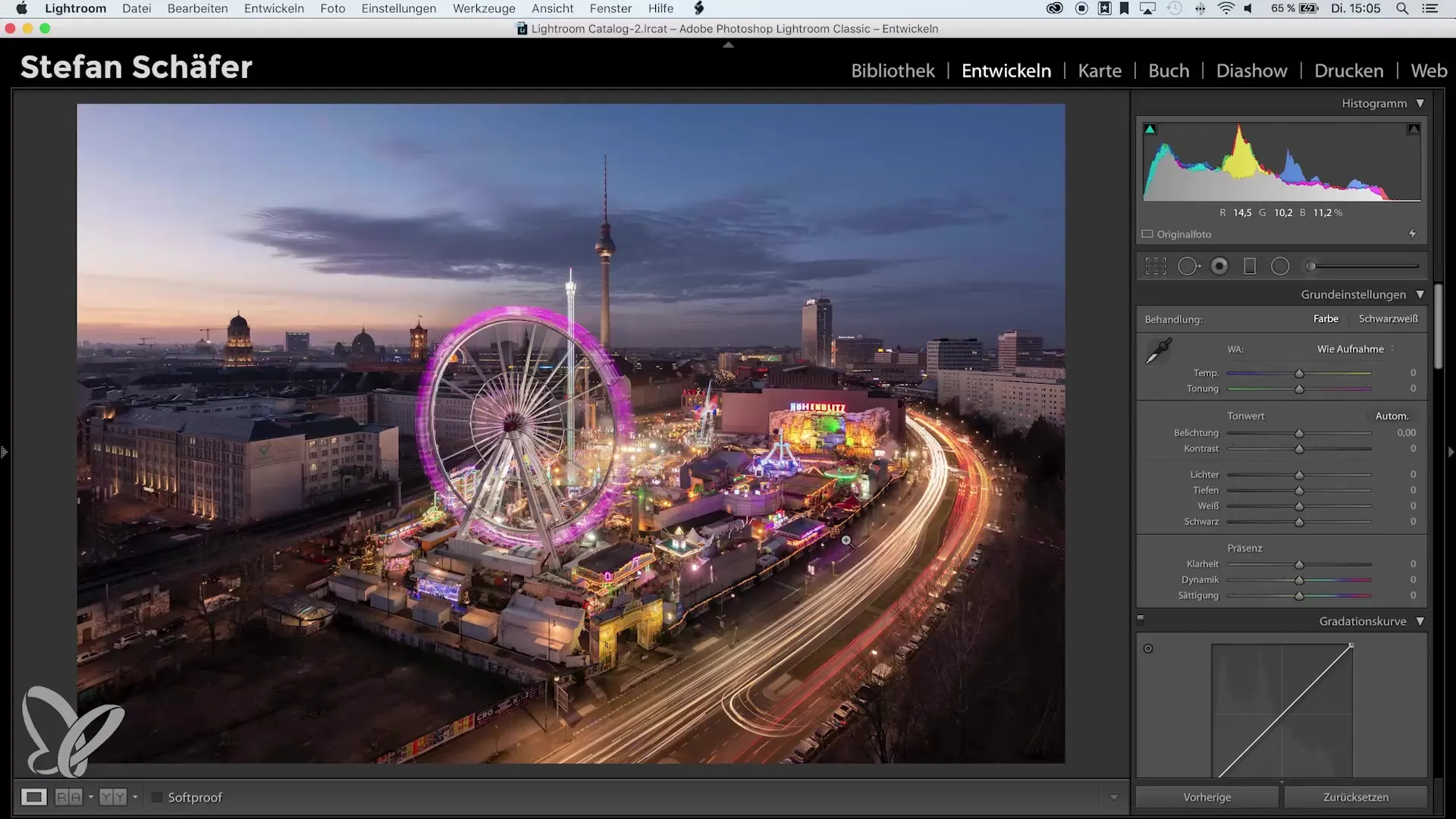
3. Belichtung anpassen
Für eine grundlegende Anpassung der Belichtung gehe zu den Reglern für Lichter, Schatten, Weißwerte und Schwarzwerte. Bewege die Regler und beobachte die Veränderungen im Histogramm. Du merkst schnell, dass die Stimmigkeit zwischen Histogramm und Bild entscheidend für eine gelungene Belichtung ist.
4. Den neuen Trick verwenden
Hier kommt der spannende Teil: Du kannst das Histogramm selbst als Controller verwenden. Klicke in das Histogramm und halte die Maustaste gedrückt, während du das Histogramm nach links oder rechts verschiebst. So kannst du die Helligkeitseinstellungen direkt und intuitiv ändern.
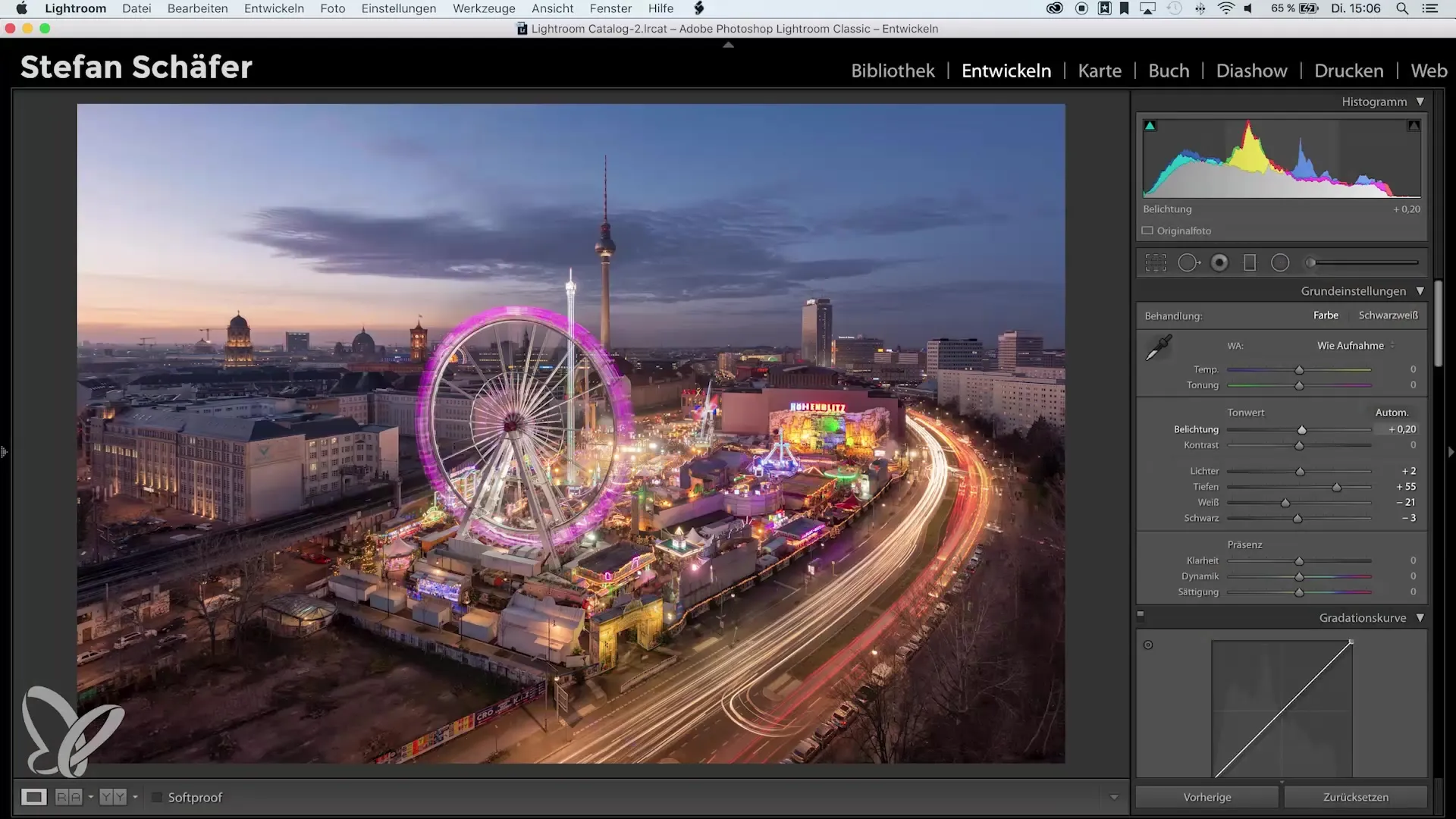
5. Visuelle Anpassungen vornehmen
Dieser visuelle Ansatz revolutioniert deine Bearbeitung. Anstatt mühsam zwischen Reglern zu wechseln, kannst du direkt im Histogramm arbeiten und so Zeit und Mühe sparen. Während du das Histogramm verschiebst, wirst du beobachten, wie sich die Regler automatisch anpassen und du so dein Bild präzise optimieren kannst.
6. Fazit zu einem neuen Workflows
Denke daran, dass es dir überlassen bleibt, ob du diesen Trick nutzen möchtest oder nicht. Einige Fotografen bevorzugen die traditionellen Regler, während andere es schätzen, ihre Belichtung so direkt über das Histogramm einzustellen. Probier es einfach aus und finde heraus, welche Methode dir am besten gefällt.
Zusammenfassung – Histogramm-Tricks in Lightroom
In diesem Tutorial hast du gelernt, wie du mit einem einfachen Trick das Histogramm in Lightroom für eine schnellere und präzisere Bildbearbeitung nutzen kannst. Durch das Verschieben des Histogramms anstelle der Regler hast du die Möglichkeit, deine Bilder intuitiver und zeitsparender zu bearbeiten.
Häufig gestellte Fragen
Wie kann ich das Histogramm in Lightroom aufrufen?Um das Histogramm zu sehen, öffne ein Bild im Entwicklungsmodus von Lightroom.
Was zeigt mir das Histogramm genau an?Das Histogramm zeigt die Verteilung von Schatten, mittleren Tönen und Lichtern in deinem Bild an.
Wie kann ich das Histogramm zur Belichtungseinstellung nutzen?Klicke einfach in das Histogramm und ziehe es nach links oder rechts, um die Belichtungseinstellungen in Echtzeit zu ändern.
Gibt es einen Nachteil bei der Verwendung des Histogramms?Manche Nutzer bevorzugen die traditionellen Schieberegler, da sie visuell anschaulicher sind.
Kann ich das Histogramm auch für komplexere Anpassungen verwenden?Ja, das Histogramm ist besonders hilfreich für die präzise Setzung von Weiß- und Schwarzpunkten im Bild.


